สามารถ Xbox 360, Xbox series X และ Xbox One เล่น Blu-ray? คำถามเดียวกันนี้ยังคงอยู่ในแนวทางเดียวกันแม้กระทั่งทุกวันนี้ และหากคุณยังไม่ทราบว่า ใช่ คุณสามารถใช้เครื่องเล่นวิดีโอเกมเหล่านี้ในการเล่นวิดีโอโปรดของคุณบนแผ่น Blu-ray เนื่องจากอุปกรณ์บางอย่างที่กล่าวถึงข้างต้นทำงานได้อย่างมีประสิทธิภาพ แต่อุปกรณ์บางอย่างก็ต้องการกลยุทธ์เพื่อให้งานสำเร็จ ดังนั้น การอ่านเพิ่มเติมในโพสต์นี้จะช่วยให้คุณเข้าใจได้ว่าสิ่งใดในบรรดาสิ่งเหล่านี้ต้องใช้กลวิธีเฉพาะและขั้นตอนอื่น ๆ เพื่อปฏิบัติตามภารกิจนี้
ส่วนที่ 1 Xbox One, Xbox 360 หรือ Xbox Series X สามารถเล่น Blu-ray ได้หรือไม่
สำหรับคำถาม Xbox One สามารถเล่น Blu-ray ได้หรือไม่? คำตอบคือใช่ คอนโซลวิดีโอเกมเวอร์ชันนี้มีความสามารถในการเล่น Blu-ray ร่วมกับโฮมวิดีโอ ดีวีดี และแผ่นวิดีโอเกม อย่างไรก็ตาม การเล่น Blu-ray บน Xbox One จะทำให้คุณต้องดาวน์โหลดเครื่องเล่น Blu-ray ที่ใช้สำหรับคอนโซลเกมดังกล่าวโดยเฉพาะ
ในขณะเดียวกัน Xbox series X ก็สามารถทำงานได้อย่างมีประสิทธิภาพเช่นกัน รุ่นนี้สามารถเล่นแผ่น HD Blu-ray ได้ นอกเหนือจากความสามารถในการเล่นดีวีดี อย่างไรก็ตาม ในการใช้ Xbox series X ในการเล่น Blu-ray คุณควรดาวน์โหลดเครื่องเล่น Blu-ray ก่อน นอกจากนี้ คุณต้องจำไว้ว่าคอนโซลวิดีโอเกมเวอร์ชันนี้มีปัญหาความเข้ากันได้กับแผ่นดิสก์รุ่นเก่า ด้วยเหตุผลนี้ คุณสามารถดูคำแนะนำสำหรับข้อมูลเพิ่มเติม
ในทางกลับกัน หากคุณสงสัยว่า Xbox 360 สามารถเล่น Blu-ray ได้หรือไม่ น่าเสียดายที่เล่นไม่ได้ แต่ Xbox รุ่นที่ 7 นี้สามารถเล่น DVD, HD DVD และ CD ได้ และนี่อาจเป็นข้อได้เปรียบในการเล่น Blu-ray ในขั้นตอนอื่นซึ่งจะนำเสนอให้คุณทราบในส่วนหลังของโพสต์นี้
ส่วนที่ 2 วิธีเล่น Blu-ray บน Xbox One และ Series X
ตามที่กล่าวไว้ข้างต้น เพื่อให้คุณเล่น Blu-ray บน Xbox one และ series X ได้ คุณต้องดาวน์โหลดและติดตั้งเครื่องเล่น Blu-ray เริ่มต้นบนอุปกรณ์ก่อน มันเป็นข้อกำหนดเบื้องต้นของเกมคอนโซลนี้เพื่อให้ทำงานได้ดี ดังนั้น เพื่อช่วยคุณในเรื่องนี้ โปรดดูขั้นตอนที่กำหนดเพื่อให้ Xbox One และ X เล่น Blu-ray
ขั้นตอนที่ 1เปิดอุปกรณ์เล่นเกมของคุณ และเปิดคำแนะนำโดยคลิกที่ Xbox ปุ่มบนตัวควบคุมของคุณ
ขั้นตอนที่ 2จากนั้นไปที่ เก็บ แท็บเมื่อคุณไปถึง หน้าหลัก การเลือก บนแถบค้นหา พิมพ์ Blu-ray เพื่อดูเฉพาะ บลูเรย์ ผู้เล่นของ Microsoft Corporation ตอนนี้ เริ่มดาวน์โหลดโดยเลือกตัวเลือกการติดตั้งที่คุณจะเห็น
ขั้นตอนที่ 3หลังจากติดตั้งแอปแล้ว คุณสามารถเริ่มดูวิดีโอ Blu-ray ของคุณได้ในทางเทคนิค
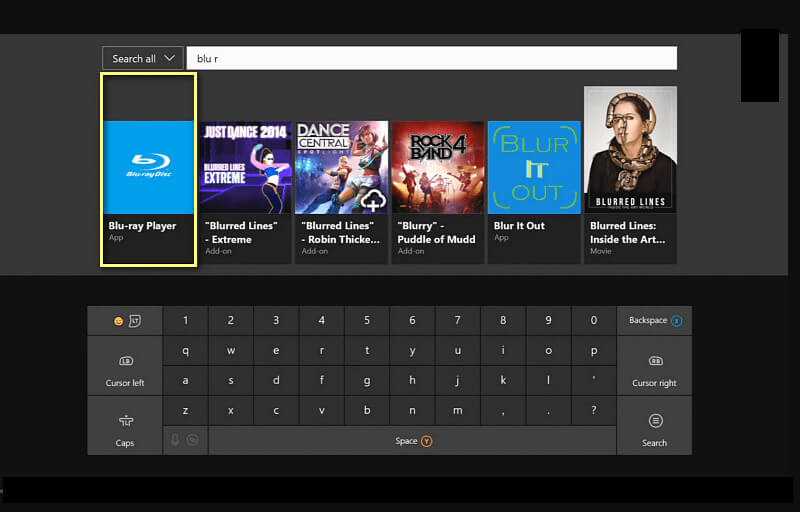
ส่วนที่ 3 วิธีการเล่น Blu-ray บน Xbox 360
คุณยังคงเพลิดเพลินกับวิดีโอจาก Blu-ray บน Xbox 360 ของคุณได้ แม้ว่า Xbox 360 จะไม่สามารถเล่นแผ่น Blu-ray ได้ แต่คุณสามารถใช้กลยุทธ์หรือขั้นตอนที่มีประสิทธิภาพได้ เช่นเดียวกับก PS5 สามารถเล่น DVD ได้ เมื่อเป็น Digital Edition ยังไง? ทำตามขั้นตอนง่ายๆด้านล่าง
ขั้นตอนที่ 1ดาวน์โหลดและติดตั้งซอฟต์แวร์ Blu-ray ripper บนคอมพิวเตอร์ส่วนบุคคลของคุณ และเตรียมริปวิดีโอ Blu-ray ของคุณเป็นรูปแบบที่ Xbox 360 รองรับ เช่น AVI, MP4 และ WMV
ขั้นตอนที่ 2จากนั้น เตรียม USB ของคุณให้พร้อมโอนไฟล์ที่แปลงแล้ว
ขั้นตอนที่ 3เสียบ USB เข้ากับพอร์ต Xbox USB และเริ่มทำตามคำแนะนำเพื่อเล่นวิดีโอ อย่างไรก็ตาม หากคุณยังคงพบปัญหาในการเล่นวิดีโอหลังจากทำตามขั้นตอนเหล่านี้แล้ว โปรดอย่าลังเลที่จะติดต่อฝ่ายสนับสนุนด้านเทคนิคของ Xbox สำหรับวิธีแก้ไขปัญหาอื่นๆ

ส่วนที่ 4 วิธีที่ดีที่สุดในการเล่น Blu-ray บนเดสก์ท็อป
มีหลายเหตุผลที่คุณจะรักเครื่องเล่น Blu-ray AVAide นี้ บางส่วนคือความสามารถในการเล่นคุณภาพสูง เครื่องมือที่ยอดเยี่ยมมากมาย การควบคุมที่ยอดเยี่ยม เอฟเฟ็กต์ และอื่นๆ อีกมากมาย! มันจะให้ประสบการณ์การเล่นวิดีโอโปรดของคุณที่ราบรื่นและยอดเยี่ยมที่สุดอย่างแน่นอน ซึ่งแตกต่างจากเมื่อคุณเล่น Blu-ray โดยใช้ Xbox one และเวอร์ชันอื่นๆ
- รองรับแผ่นบลูเรย์ โฟลเดอร์ และไฟล์ ISO ทุกชนิด
- มันเล่นวิดีโอคุณภาพสูง
- มีการควบคุมการเล่นที่ยืดหยุ่นที่สุด
- มันมีเอฟเฟ็กต์มากมายที่คุณสามารถนำไปใช้กับวิดีโอและรูปภาพได้
- ช่วยให้จับภาพไฮไลท์ในขณะที่ดูวิดีโอของคุณ
วิธีใช้ AVAide Blu-ray Player เพื่อเล่น Blu-ray
ขั้นตอนที่ 1ติดตั้งเครื่องเล่น Blu-ray AVAide
ก่อนอื่น คุณต้องดูว่าอุปกรณ์คอมพิวเตอร์ของคุณ ไม่ว่าจะเป็น Mac หรือ Windows ได้รับเครื่องมือนี้ มิฉะนั้น ให้คลิกปุ่มดาวน์โหลดที่เหมาะสมด้านบน
ขั้นตอนที่ 2เปิดเครื่องเล่น Blu-ray
เปิดตัวเครื่องเล่น Blu-ray ทางเลือกที่ดีที่สุดที่ติดตั้งใหม่สำหรับ Xbox One เชื่อมต่อไดรฟ์ Blu-ray เข้ากับพีซีของคุณ จากนั้นใส่แผ่นดิสก์เข้าไป ต่อจากนั้นให้กด เปิดดิสก์ การเลือกบนอินเทอร์เฟซของเครื่องมือ

ขั้นตอนที่ 3โหลดวิดีโอ Blu-ray
ตอนนี้ เลือก Blu-ray ในหน้าต่างที่โผล่ขึ้นมา จากนั้นคลิก ตกลง เพื่อโหลดวิดีโอ เมื่อคุณโหลดเสร็จแล้ว วิดีโอของคุณจะเล่นโดยอัตโนมัติ
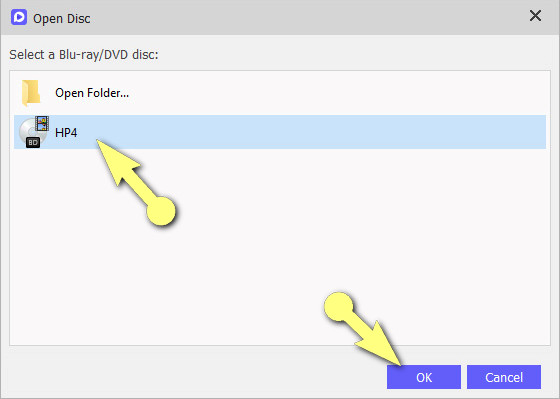
ขั้นตอนที่ 4การควบคุมและการนำทาง
ในขณะที่เล่นวิดีโอ คุณจะเห็นการควบคุมและการนำทางมากมายที่คุณสามารถใช้ได้ อย่าลังเลที่จะใช้มันตามความต้องการของคุณ ถ้าคุณต้องการ หยุด, หยุด, ซึ่งไปข้างหน้า, ต่อไป, ย้อนกลับ, ก่อนหน้าหรือเอา สแนปชอต, มองเห็นปุ่มต่างๆ ไปที่ค่าที่ตั้งไว้ล่วงหน้าซึ่งอยู่ที่ส่วนบนซ้ายของอินเทอร์เฟซสำหรับเครื่องมือและเอฟเฟ็กต์อื่นๆ
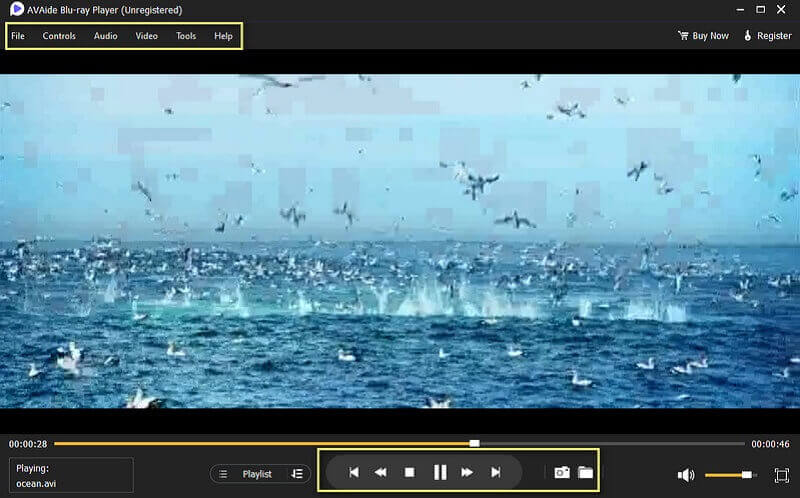
ส่วนที่ 5 คำถามที่พบบ่อยเกี่ยวกับ Blu-ray
Xbox สามารถเล่น ISO Blu-ray ได้หรือไม่?
ใช่ คุณสามารถดู ISO Blu-ray บน Xbox ของคุณได้อย่างง่ายดายโดยใช้ USB
Blu-ray มีคุณภาพเหมือนกับ DVD หรือไม่?
ไม่ DVD และ Blu-ray มีความแตกต่างกันในด้านคุณภาพ ดีวีดีใช้สำหรับวิดีโอที่มีคุณภาพระดับ SD หรือวิดีโอที่มี 480P ในขณะเดียวกัน Blu-ray สามารถรับวิดีโอความละเอียดสูงถึง 1080P
ฉันสามารถเล่นแผ่น Blu-ray บนเครื่องเล่นดีวีดีของฉันได้หรือไม่?
ไม่ คุณ ไม่สามารถเล่น Blu-ray บนเครื่องเล่น DVD ได้ โดยตรงเพราะมีเพียงผู้เล่นที่ต้องการเท่านั้นที่สามารถเล่น Blu-ray ได้
ที่นั่นคุณมีมัน เราเพิ่งตอบคำถามว่า Xbox สามารถเล่น Blu-ray ได้หรือไม่ นอกจากนี้ เรายังให้ขั้นตอนที่เหมาะสมสำหรับคุณ อย่างไรก็ตาม ในฐานะที่เป็นส่วนหนึ่งของนวัตกรรมทางเทคนิค หลายคนหันมาใช้คอมพิวเตอร์ส่วนบุคคลแม้ในขณะชมภาพยนตร์เรื่องโปรด นี่คือเหตุผลที่เราสนับสนุนให้คุณทำเช่นเดียวกัน ซึ่งจะช่วยให้คุณสำรองได้หลายวิธี เช่น การใช้พลังงานไฟฟ้า
เครื่องเล่นมัลติมีเดียที่มีคุณสมบัติครบถ้วนสำหรับเล่น Blu-ray, DVD, 4K UHD และไฟล์วิดีโอ/เสียงอื่นๆ
เล่น Blu-ray & DVD
- Xbox One, Xbox 360 และ Series XPlay Blu-ray หรือไม่?
- PS4 เล่น Blu-ray 4K ได้ไหม
- PS4 เล่น Blu-ray ได้หรือไม่
- PS5 เล่น 4K Blu-ray ได้หรือไม่
- PS3 เล่น Blu-ray ได้หรือไม่
- VLC เล่น Blu-ray ได้ไหม
- เครื่องเล่นดีวีดีสามารถเล่น Blu-ray ได้หรือไม่?
- เครื่องเล่น Blu-ray 4K ที่ดีที่สุด
- สุดยอดเครื่องเล่น Blu-ray สำหรับ Windows 10/11 และ Mac OS
- ซอฟต์แวร์เครื่องเล่น Blu-ray ฟรีที่ดีที่สุด
- ซอฟต์แวร์เขียน Blu-ray ที่ดีที่สุด
- เครื่องเล่น Blu-ray ฟรีในภูมิภาคที่ดีที่สุด
- วิธีเล่นภาพยนตร์ Blu-ray บน Windows 10/11 และ Mac
- วิธีเล่นภาพยนตร์ Blu-ray 4K บนพีซี: แก้ไขได้ในสองวิธี



 ดาวน์โหลดอย่างปลอดภัย
ดาวน์โหลดอย่างปลอดภัย


